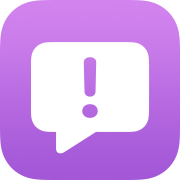 iOSのバグ情報をアップルに報告する「フィードバック」アプリの使い方
iOSのバグ情報をアップルに報告する「フィードバック」アプリの使い方
パブリック・ベータ版iOSには、不具合・バグ情報をアップルに報告できるフィードバックアプリ(フィードバックアシスタント)が搭載されています。
ここではこのフィードバックアシスタントの使い方を紹介します。
なお、パブリック・ベータ版iOS全般についてはパブリック・ベータ版iOSのインストール/アンインストール方法で紹介しています。併せてごらんください。
パブリック・ベータ版iOSを使用していて不具合やバグ、使いづらいと思うところを発見した場合は、フィードバックアプリでアップルに報告しましょう。
あなたの投稿が、より良いiOSの開発につながります。

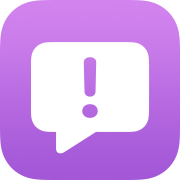 (フィードバック)を起動するとこのような画面になります。
フィードバックアシスタントアプリの説明、NDA(機密保持契約)の説明、そして端末情報などがアップロードされることに対する確認画面です。
右下の「同意する」をタップします。
(フィードバック)を起動するとこのような画面になります。
フィードバックアシスタントアプリの説明、NDA(機密保持契約)の説明、そして端末情報などがアップロードされることに対する確認画面です。
右下の「同意する」をタップします。
 つづいてサインイン画面になります。Apple IDでサインインします。
つづいてサインイン画面になります。Apple IDでサインインします。
 するとメニューが表示されます。
使い方はEメールアプリに似ています。
アップルに報告するには「新規フィードバック」または
するとメニューが表示されます。
使い方はEメールアプリに似ています。
アップルに報告するには「新規フィードバック」または をタップします。
をタップします。
なお「受信」ボックスにはアップルの開発チームからのニュースが届きます。 リリースノートや、アンケート(Survey)の依頼などが届いたりします。
 「新規フィードバック」をタップするとこのような画面になります。
まずは報告対象のOS名、サービス名を選びます。
「新規フィードバック」をタップするとこのような画面になります。
まずは報告対象のOS名、サービス名を選びます。
 するとこのような画面になります。
「BASIC INFORMATION(基本情報)」「DESCRIPTION(説明)」欄にある各項目を順にタップして、報告内容を埋めていくだけです。
するとこのような画面になります。
「BASIC INFORMATION(基本情報)」「DESCRIPTION(説明)」欄にある各項目を順にタップして、報告内容を埋めていくだけです。
1つめの欄には、問題のタイトルを考えて入力します。 発生している問題を簡潔に表すタイトルにしましょう。
2つめと3つめの欄で、問題の機能と現象を選択します。
以降の欄は、選択結果によって変化します。 アップルの開発者にわかりやすいように、起きている現象と、それを再現させる方法を詳しく書くようにしましょう。
注意
問題を報告する前に、デバイスのリセット・電源OFF・再起動・アプリ強制終了、パソコン(iTunes)との同期など、 基本的な問題解決手順 をひととおり試してみましょう。 意外と簡単に解決してしまうことがあります。
 項目の一番最後には「添付ファイル」という項目があります。
アップルの開発者が使用できるログファイルなどを添付することができます。
ログファイルは、「○○○を収集」と書かれた部分をタップすると自動的に収集・添付できます。
極力添付するようにしましょう。
なお「必須」と書かれている項目は添付が必須です。
項目の一番最後には「添付ファイル」という項目があります。
アップルの開発者が使用できるログファイルなどを添付することができます。
ログファイルは、「○○○を収集」と書かれた部分をタップすると自動的に収集・添付できます。
極力添付するようにしましょう。
なお「必須」と書かれている項目は添付が必須です。
また現象発生時のスクリーンショットなどが撮れた場合は「添付ファイルを追加」をタップして添付します。
最後に右上の「送信」をタップすると確認画面が表示され、そこで再度「送信」をタップすると完了です。

 つづいてサインイン画面になります。Apple IDでサインインします。
つづいてサインイン画面になります。Apple IDでサインインします。
 するとメニューが表示されます。
使い方はEメールアプリに似ています。
アップルに報告するには「新規フィードバック」または
するとメニューが表示されます。
使い方はEメールアプリに似ています。
アップルに報告するには「新規フィードバック」またはなお「受信」ボックスにはアップルの開発チームからのニュースが届きます。 リリースノートや、アンケート(Survey)の依頼などが届いたりします。
 「新規フィードバック」をタップするとこのような画面になります。
まずは報告対象のOS名、サービス名を選びます。
「新規フィードバック」をタップするとこのような画面になります。
まずは報告対象のOS名、サービス名を選びます。
 するとこのような画面になります。
「BASIC INFORMATION(基本情報)」「DESCRIPTION(説明)」欄にある各項目を順にタップして、報告内容を埋めていくだけです。
するとこのような画面になります。
「BASIC INFORMATION(基本情報)」「DESCRIPTION(説明)」欄にある各項目を順にタップして、報告内容を埋めていくだけです。
1つめの欄には、問題のタイトルを考えて入力します。 発生している問題を簡潔に表すタイトルにしましょう。
2つめと3つめの欄で、問題の機能と現象を選択します。
以降の欄は、選択結果によって変化します。 アップルの開発者にわかりやすいように、起きている現象と、それを再現させる方法を詳しく書くようにしましょう。
問題を報告する前に、デバイスのリセット・電源OFF・再起動・アプリ強制終了、パソコン(iTunes)との同期など、 基本的な問題解決手順 をひととおり試してみましょう。 意外と簡単に解決してしまうことがあります。
iPhoneの調子が悪い時のリセット・電源OFF・再起動・アプリ強制終了の方法
 項目の一番最後には「添付ファイル」という項目があります。
アップルの開発者が使用できるログファイルなどを添付することができます。
ログファイルは、「○○○を収集」と書かれた部分をタップすると自動的に収集・添付できます。
極力添付するようにしましょう。
なお「必須」と書かれている項目は添付が必須です。
項目の一番最後には「添付ファイル」という項目があります。
アップルの開発者が使用できるログファイルなどを添付することができます。
ログファイルは、「○○○を収集」と書かれた部分をタップすると自動的に収集・添付できます。
極力添付するようにしましょう。
なお「必須」と書かれている項目は添付が必須です。
また現象発生時のスクリーンショットなどが撮れた場合は「添付ファイルを追加」をタップして添付します。
最後に右上の「送信」をタップすると確認画面が表示され、そこで再度「送信」をタップすると完了です。
画面キャプチャ(スクリーンショット/スクショ)を撮るいくつかの方法



